电脑使用时间久了,难免会遇到一些问题,比如最近就有位朋友就遇到了电脑关不了机的情况,不知道怎么回事,也不知道如何去解决。如果你也遇到了同样的无法关机的问题,下面手把手教你3个方法解决电脑关不了机!

1、 电脑关不了机主要是因为后台程序还在运行,比如说你工作使用word之类的办公软件,而关机的时候,并没有退出,那么这些文件就会在电脑的后台进行运转,导致电脑不能关机。
2、 电脑中了病毒也会导致电脑关不了机,中毒的话直接杀一下毒就可以了。
3、 还有一种可能就是电脑上面的高级电源管理功能出现了问题,这个也是会导致电脑关机失败的原因。
4、 另外,USB设备冲突也是电脑关不了机的原因之一。
5、 而程序软件不兼容,有的杀毒软件与系统有冲突,这也会导致电脑关不了机。
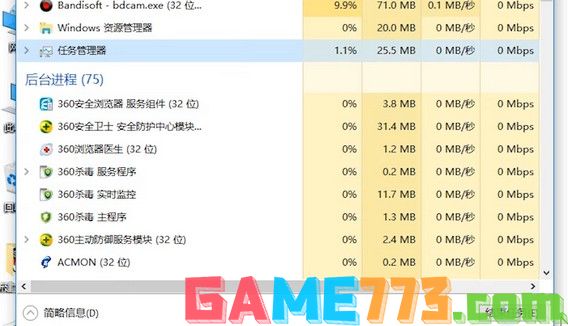
1、 有软件还在后台运行,关机的时候并不会提示,这种情况就需要手动关闭后台进程,按ctr+alt+delete组合键打开任务管理器,找到该进程,右键点击,直接结束进程就可以了。针对于任何进程被挂起的情况,删掉进程后,直接关机试试看
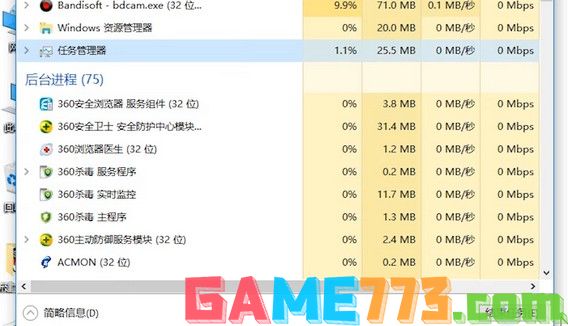
2、 或者,你可以直接打开开始菜单,点击注销按钮,再次回到桌面上来,直接再次点击关机按钮关机。
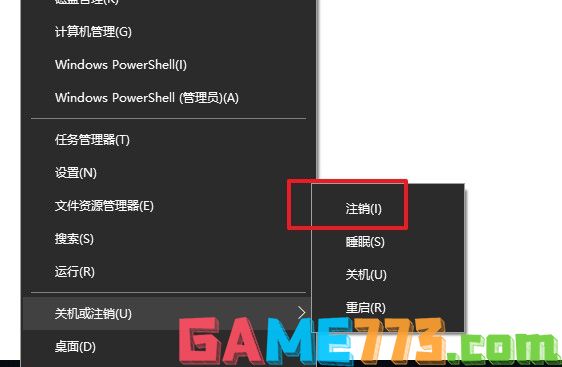
1、 你可以利用命令来关机,右键开始菜单,点击运行
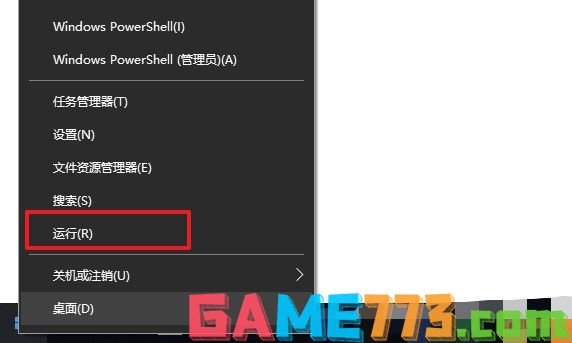
2、 在运行窗口中输入并执行shutdown.exe -f 命令,这个命令会把所有都挂起的程序彻底都干掉,在后台运行的所有程序都会被关闭
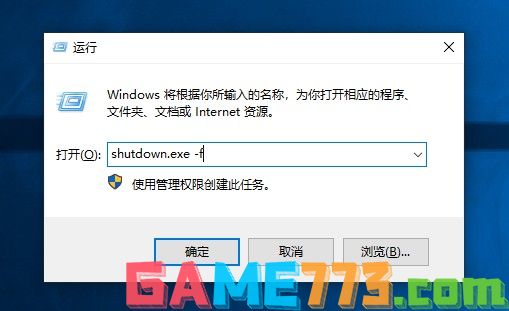
3、 最后,再次打开运行窗口,输入shutdown -s -t 0 或 shutdown.exe -s 关机命令,进行关机。

1、 打开“运行”(win+r),在运行处输入字母“gpedit.msc”按回车键打开“组策略编辑”
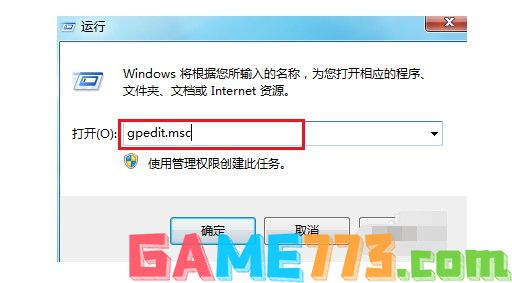
2、 进入页面后,在“名称”下方找到“计算机配置”鼠标左键双击打开
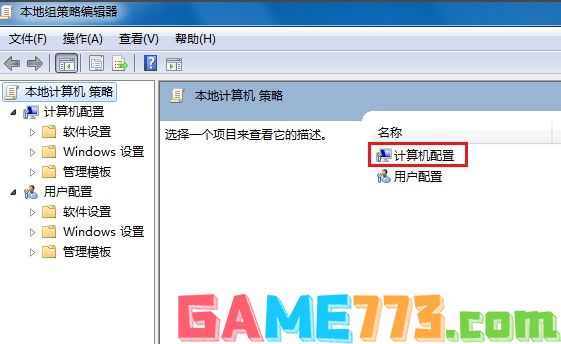
3、 跳转如图所示页面,在“名称”下面找到“管理模板”,双击点击打开
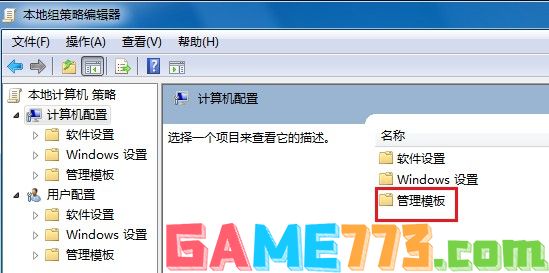
4、 在“设置”的下方看到“系统”,鼠标双击打开此文件夹
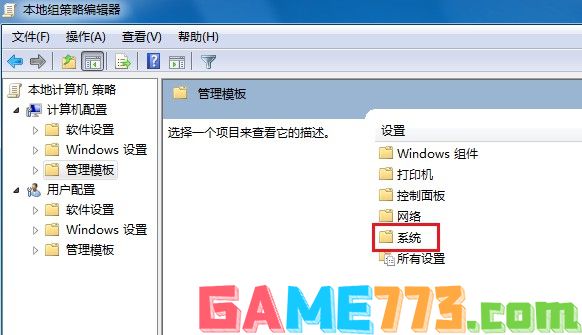
5、 在“系统设置”中找到“关机选项”,因为我们要对关机进行更改设置
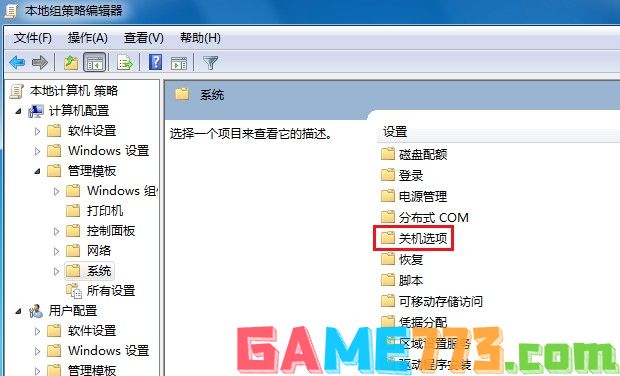
6、 这时候,你可以看到此项目的描述,用鼠标双击图中红框圈住的文字
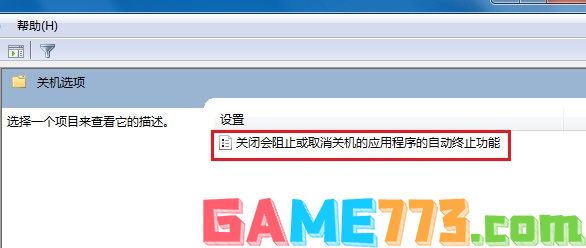
7、 最后,我们把“已启用”改为“未配置”或“禁用”,一定不能是“已启用”,大家看看右下边的帮助文字。
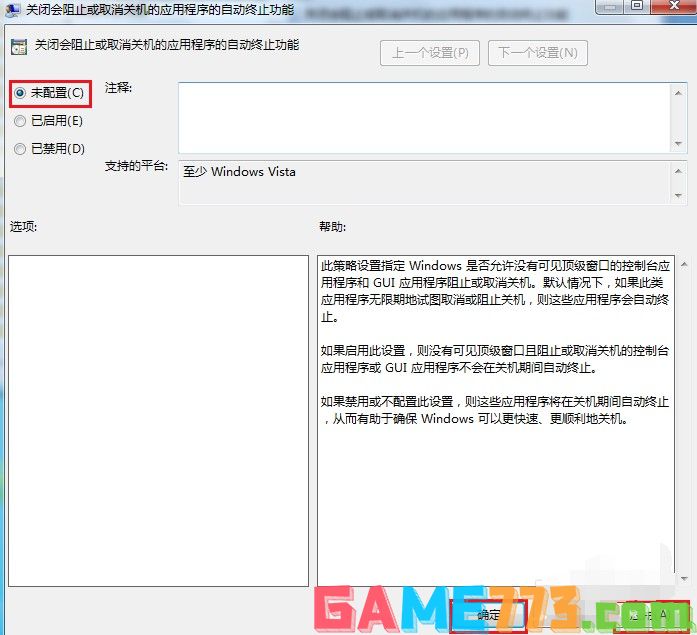

系统工具 572KB
gamecih2是一个非常好用的手机游戏修改器app,软件功能强大,支持多种游戏数据、游戏内容、游戏运行速度等方面的修改,非常好用。软件界面简洁,操作非常简单,新手也能快速弄清楚操作,用户体验非常好。app介绍是一款安

影音播放 114.57M
软件audiolab官方版2024是经过某大神修改的,解锁专业版功能。它是拥有多种功能的手机音频编辑软件,可以将音频文件进行格式转换,支持剪裁拼接,还可以加上各种声音特效,制作非常的方便。总之,在音频处理方面audiolab提

系统工具 7.6M
钛备份titaniumbackup专业直装版是一款非常方便的安卓备份开发软件,让你可以一键还原系统数据,重新找回丢失的文件信息,并且还有完善的备份功能,交互式批量处理模式,让你能够更加迅速的加载程序列表,有需要的用户快

商务办公 16.5M
沪江听写酷app是一款超棒的英语app,软件的侧重点是锻炼用户的听力,学英语最怕的是什么,听到不标准的英语然后自己去学,结果越学越不标准,软件内拥有超纯正的美式英式发音,赶快来旋风软件园下载使用吧!软件介绍随

商务办公 22.7M
三字经app,一个能够让孩子学习得到做人道理的早教软件,这一个人活在世上,不一定全部都要做出多大多大的贡献才行,安安稳稳的成长,不去为害一方也是一种生活态度,你想让你的孩子拥有高素质吗?那就快来旋风软件园

社交聊天 49.95M
高密信息港手机版是针对高密用户设计的一款本地生活服务软件,全新内容覆盖了生活娱乐的各个方面,超多帖子不断更新,一键参与聊天认识同城好友,欢迎来绿色资源网下载!高密信息港官网介绍高密信息港官方APP一站式本

生活服务 106KB
gtalkservice.apk是一款用于解决手机中缺少gtalk.apk和gtalkservice.apk文件的工具。该软件是原生系统里的gtalkservice.apk文件,大家可以放心下载安装,绝对安全。软件介绍精简的时候删除了这两个gtalk.apk和gtalkservice.apk文件,就会在玩精

商务办公 130.8M
小伴龙学唐诗软件的画面非常之卡通可爱,可以充分唤起孩子的学习兴趣,以趣味动画的方式来传授唐诗知识,可以让孩子加深对于诗词内容的理解,便于学习和记忆,标准诵读,还有详细的诗句解释,欢迎喜爱的朋友下载使用

商务办公 94.46M
excel手机版app是全面的电子表格制作app,上面的功能分布非常明确,可以帮助小伙伴们完成最佳的表格制作,不仅能够保存成各种合适的表格模式,还能够根据你的需求保存每一步的操作步骤!excel手机版软件内容介绍excel手机版

商务办公 3.90M
智造链OA手机版提供众多消息让你接收,各类流程实时查看,还能够让你轻松的处理各类考勤问题,更好的处理工作中的问题,简化你的日常办公流程!智造链OA介绍智造链OA,专为智造链公司使用的APP,包含消息、工作、签到、